Word 2003 для чайников
С любовью созданный шаблон
С любовью созданный шаблон
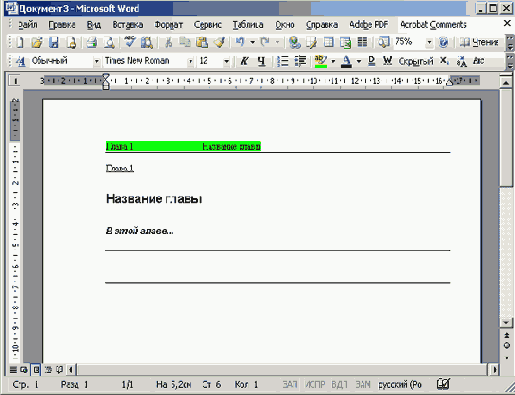
2. Выберите команду Файл>Сохранить как.
На экране появилось диалоговое окно Сохранение документа. Это то самое диалоговое окно, которое использовалось для сохранения любых файлов (подробности в главе 8).
3. Введите имя документа.
Имя следует набрать в поле Имя файла. Оно должно быть кратким и описательным; слово '"шаблон" в имени не используется — Word сам об этом позаботится.
4. В раскрывающемся списке Тип файла выберите элемент Шаблон документа.
Теперь я должен открыть секрет: документ может сохраняться как документ, а может — как шаблон. После того, как вы выберете тип файла Шаблон документа, Word уже сам позаботится о том, чтобы этот документ был сохранен как шаблон и помещен в специальную папку для шаблонов.
5. Щелкните на кнопке Сохранить.
Теперь ваше детище, которое стало называться шаблоном документа, надежно спрятано на диске в специально предназначенном для него месте, где Word хранит все свои шаблоны документов.
Если вы захотите создать другой шаблон, то новый шаблон можно будет построить на основе только что созданного. Например, если существует шаблон Письмо, то на его основе можно создать шаблон для писем другого типа.
6. Закройте шаблон документа.
Выберите команду Файл>Закрыть или щелкните на кнопке закрытия окна х. Окно с шаблоном документа будет закрыто.
- Обязательно закройте окно, иначе последующее редактирование будет касаться шаблона, а не документа. Если вы решили использовать этот шаблон для создания нового документа, выберите его в диалоговом окне Шаблоны, как описывалось в предыдущем разделе данной главы.
- Вы можете вернуть шаблон на экран и внести в него изменения (см. следующий раздел этой главы).
- Помните, что назначение шаблона — хранить стили и постоянно используемую информацию в одном месте.
- Шаблону можно присвоить любое имя. Если вы случайно зададите имя, которое уже имеет какой-то шаблон, Word выдаст предупреждающее сообщение. Это общепринятая процедура сохранения файлов. В таком случае просто присвойте шаблону другое имя, и работа будет продолжена.
Содержание раздела
